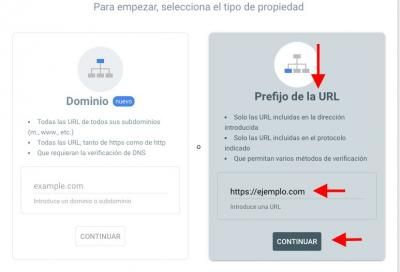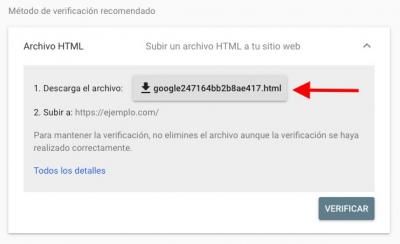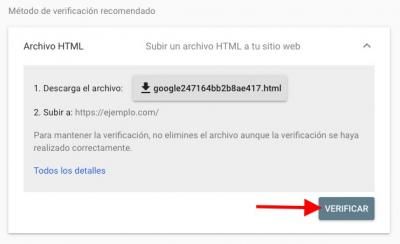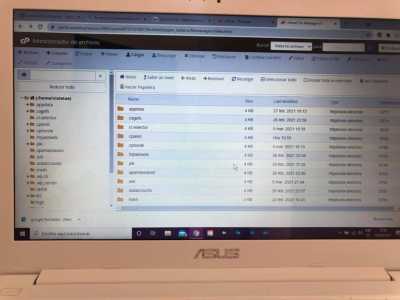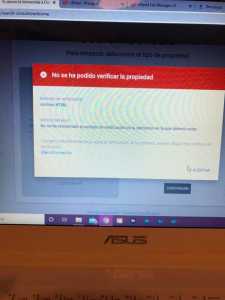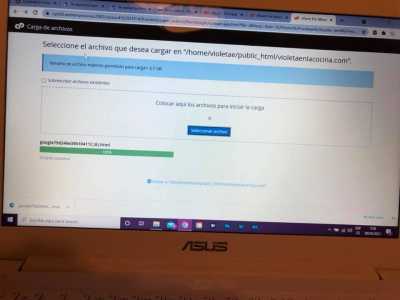Buenos días, me gustaría saber donde puedo ver las estadísticas de los visitantes que entran a mi blog, gracias.
Contenido solo visible a usuarios registrados
Hola Lourdes.
Tienes la consola de Google Analytics para poder ver las estadísticas.
No sé si ya validaste el dominio en google.
.- Accede a Search console:
-> https://search.google.com/search-console ( para acceder tendras que tener una cuenta en Google por ejemplo una cuenta de gmail puede servir )
.- En la opción " Prefijo URL " añade el nombre del dominio y pulsa en continuar:
.- Descarga el archivo y no cierres la ventana de Search console
.- Accede a tu cuenta de cPanel -> Administrador de archivos
.- Accede a la carpeta " violetaenlacocina.com " y sube el archivo que descargaste.
.- Accede de nuevo a Search console y pulsa en el botón " verificar "
Con estos pasos tendrás el dominio Verificado en Google y empezarás a recibir estadísticas.
Un saludo
Buenas, muchas gracias, hago todo lo que me dices pero en administrador de archivos no me aparece violetaenlacocina.com, sino (/home/violoetae) como aparece en el archivo adjunto, ahí es? Y si es ahí, desde dónde tengo que subirlo? Muchas gracias
Hola Lourdes,
En este caso debes acceder a cPanel -> Administrador de archivos -> public_html dentro de esta carpeta ubica la carpeta que contiene los archivos de tu sitio web puede ser la que comenta violetaenlacocina.com
Dentro de este debes subir el archivo y seguir con los pasos indicados por Pepe
Un Saludo
Hola Lourdes,
El fichero proporcionado por Google para la verificación del sitio debió ser colocado en el siguiente directorio Contenido solo visible a usuarios registrados, el cual es el directorio raíz de tu sitio web. Si estás segura de que lo colocaste en este directorio, por favor,compártenos una captura de pantalla donde visualicemos el fichero de Google y la ubicación del directorio donde este fue colocado.
Saludos 🙂
Hola Lourdes,
Gracias, ¿Alcanzas a notar que al final del nombre del archivo dice 112 (6).html ?
Modifícale el nombre de tal manera que la terminación del archivo sea sin el (6), es decir google79...112.html
Saludos
@bulmaro-webempresa muchas gracias, ya se ha verificado, saludos 😊
Hola Lourdes, Buenos Días.
Genial, me alegra que lo solucionaras.
Cualquier consulta que tengas no dudes en comunicarlo.
Cerramos el tema.
Un saludo